製作動畫 GIF
您可以使用「GIF 建立工具」將視訊素材轉換成動畫 GIF。您可以從「時間軸」中選取視訊素材,或瀏覽至要轉換的檔案。您可以修剪所選素材,只轉換需要的畫格。
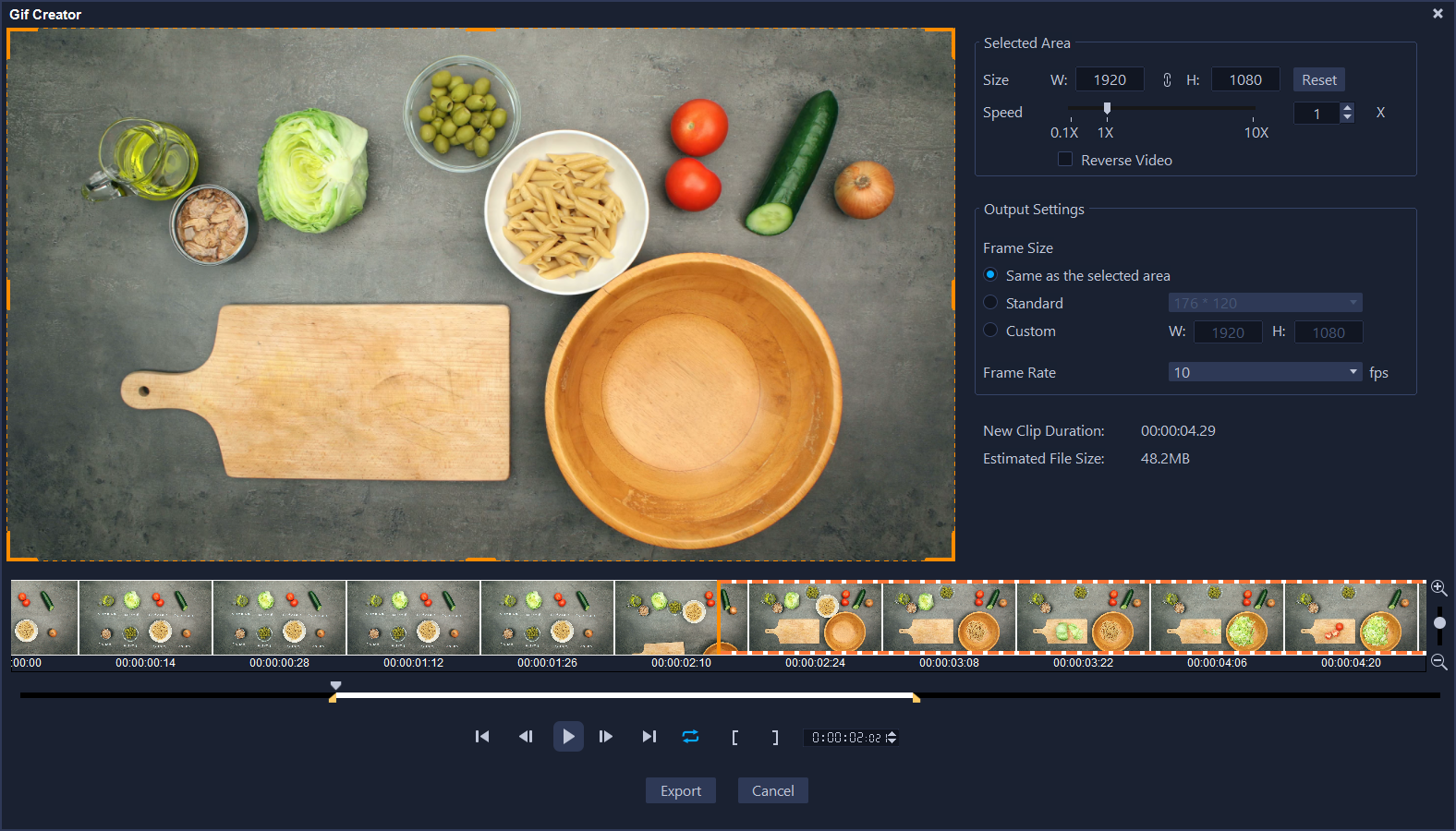
1 請執行下列其中一項:
• 如果您要轉換的素材已在「時間軸」中開啟,請選取該素材。
• 如果您要轉換的素材不在「時間軸」中,請確認您未在「時間軸」中選取任何項目。
2 在「時間軸」屬性列上,按一下「GIF 建立工具」按鈕  。
。
 。
。如果您已選取「時間軸」中的素材,該素材會顯示在「GIF 建立工具」視窗中。
如果未選取素材,請瀏覽至您要使用的視訊素材,並按一下「開啟」。
3 若要修剪素材,請使用「GIF 建立工具」視窗中的任一標準修剪工具。使用播放控制項預覽變更。
4 在「GIF 建立工具」視窗中調整下列任一設定:
• 選取的區域 — 若要使用畫格的特定區域製作 GIF,請拖曳預覽區域中的橘色界限框,包圍您要使用的區域。在「大小」區域中,您可以輸入適當的值來微調尺寸。
• 速度 — 設定播放速度。
• 倒轉 — 勾選此核取方塊即可將素材的開頭與結尾倒過來 (往回移動)。
• 畫格大小 — 選擇「和選取的區域相同」、「標準」或「自訂」,視需要選擇值。
• 畫格速率 — 設定畫格速率值。數值越高,動畫越流暢,但檔案也越大。數值越低,動畫會斷斷續續,檔案也越小。
「新素材時間長度」和「預估檔案大小」值會隨著您的設定更新。
5 按一下「匯出」產生動畫 GIF。該檔案會自動加入「素材庫」。